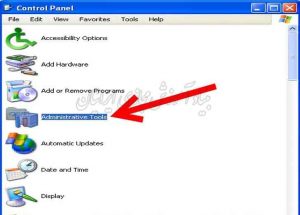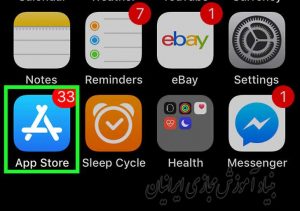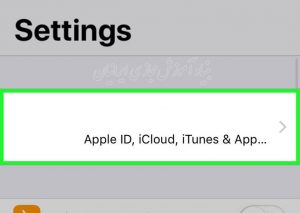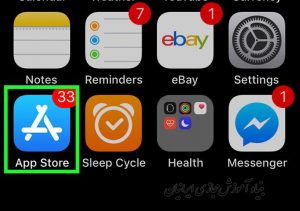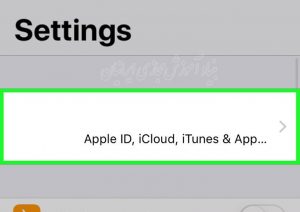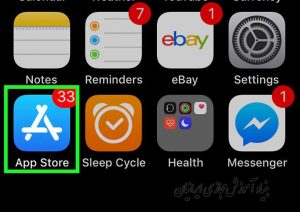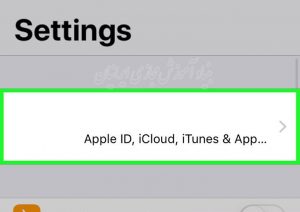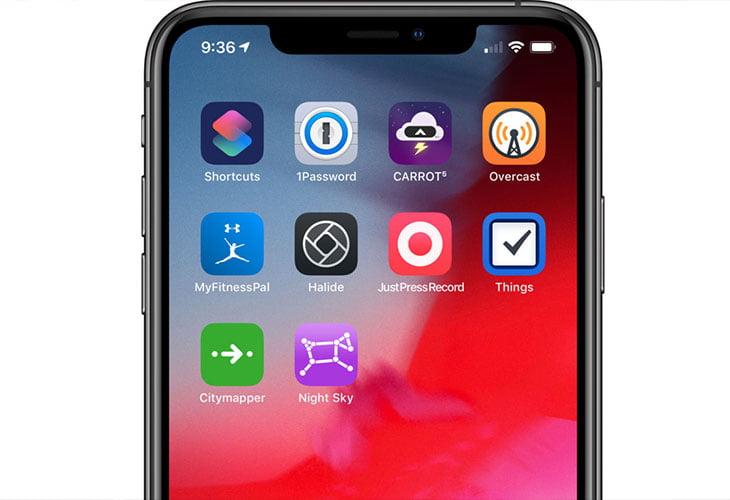
21
آگوست
نحوه مشاهده برنامه های خریداری شده در iOS
Comments
تدسا به شما می آموزد که چگونه لیستی از برنامه های بارگیری شده خود را در iPhone یا iPad مشاهده کنید. به خاطر داشته باشید که این شامل برنامه های رایگان است. در ادامه با مجله توسعه دهندگان همراه باشید.
مراحل
اطمینان از وارد شدن به اپل آی دی
- مطمئن شوید که به آپل آی دی خود وارد شده اید. اگر به اپل آی دی خود وارد نشوید که برنامه های iOS خریداری شده را ببینید، نمیتوانید لیستی از برنامه هایی که خریده اید را مشاهده کنید. به اپل آی دی خود وارد شوید و مراحل زیر را انجام دهید:
- تنطیمات (Settings) آیفون خود را باز کنید.
- در بالای صفحه ی تنظیمات، به قسمت Sign into your iPhone ضربه بزنید.
- آدرس ایمیل اپل آی دی و رمز عبور را وارد کنید.
- App Store آیفون خود را باز کنید. بر روی آیکون برنامه ی App Store ضربه بزنید که یک علامت “A” با پس زمینه ی آبی رنگ است.
- بر روی Updates ضربه بزنید. این تب در پایین صفحه است.
ضربه زدن بر روی پروفایل آی دی اپل تان
- بر روی عکس پروفایل آی دی اپل خود ضربه بزنید. این یک عکس دایره ای مانند در سمت راست و بالای صفحه است.
- اگر عکسی برای اکانت آی دی اپل خود ندارید، این یک عکسی شبیه آن است.
- بر روی دکمه ی Purchased بزنید. این گزینه در وسط صفحه است. انجام این کار باعث میشود تا به لیستی از برنامه های دانلود شده بروید.
مرور کردن برنامه های خریداری شده
- برنامه های خود را مرور کنید. در لیست برنامه ها حرکت کنید. این لیست شامل هر برنامه ای است که هنگام بارگیری در Apple ID خود بارگیری کرده اید.
- میتوانید بر روی Not on this iphone یا تب Not on this iPad در سمت راست و بالای پنجره ضربه بزنید تا فقط مواردی را ببنید که قبلا دانلود کرده اید.
- برنامه را دوباره دانلود کنید. اگر میخواهید یک برنامه ای را که قبلا خریده اید، دانلود کنید؛ بر روی آیکون که در سمت راست اسم برنامه است، بزنید. این کار باعث میشود تا برنامه در آیفون یا آی پدتان دانلود شود.
- ممکن است نیاز باشد تا تاچ آی دی خود را اسکن کنید یا پسورد اپل آی دی خود را قبل از دانلود برنامه، وارد کنید.
مترجم: مینا رضایی